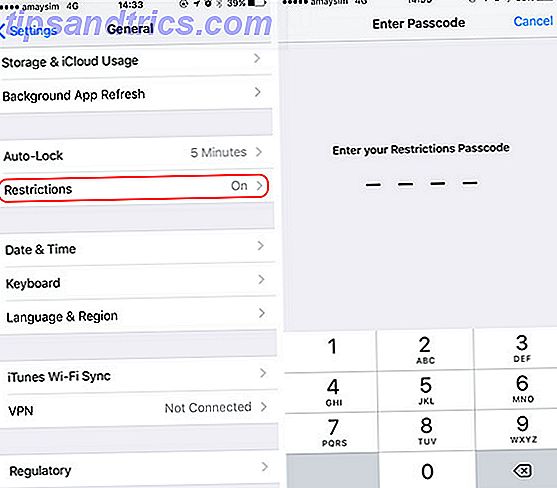Testen Sie schnell eine Vielzahl von Open-Source-Betriebssystemen, von denen Sie einige kennen und die anderen nicht. Sie können jetzt mit Virtualboxes beginnen, einer Website, die die Arbeit in Virtualbox fast ausprobiert.
Testen Sie schnell eine Vielzahl von Open-Source-Betriebssystemen, von denen Sie einige kennen und die anderen nicht. Sie können jetzt mit Virtualboxes beginnen, einer Website, die die Arbeit in Virtualbox fast ausprobiert.
VirtualBox, falls Sie nicht damit vertraut sind, ist eine kostenlose Virtualisierungssoftware. Damit können Sie jedes Betriebssystem in einem Fenster ausführen, sodass Sie sich keine Gedanken über Partitionierung, Dual-Boot oder andere komplizierende Faktoren machen müssen, die beim Testen eines neuen Betriebssystems auftreten. Sie können mehr über VirtualBox in unserem VirtualBox-Handbuch von Lachlan Roy erfahren, wenn Sie neugierig sind. Lesen Sie dieses Handbuch und Sie werden erfahren: Die Installation von Betriebssystemen in VirtualBox kann ärgerlich sein. Sie müssen alle Installationsschritte ausführen, als ob Sie das Betriebssystem auf einem Computer installiert hätten.
Überspringen Sie diesen Schritt, indem Sie Virtualboxes besuchen, eine Sammlung vorinstallierter virtueller Maschinen, die Sie verwenden können. Sie finden die meisten großen Linux-Betriebssysteme dort, und mehr als ein paar kostenlose Betriebssysteme, die Sie wahrscheinlich nicht erkannt haben, existieren 10 kostenlose Betriebssysteme, die Sie vielleicht nie realisiert haben 10 kostenlose Betriebssysteme, die Sie vielleicht nie realisiert haben Chancen sind, kam Ihr Computer mit Windows oder macOS. Diese Betriebssysteme scheinen frei zu sein - aber das sind sie nicht. Es gibt jedoch viele freie aber relativ unbekannte Betriebssysteme. Lass uns einen Blick darauf werfen. Weiterlesen . Aus (offensichtlichen) rechtlichen Gründen werden Sie Windows oder Mac OSX hier nicht finden, aber es gibt eine Vielzahl von kostenlosen Betriebssystemen, die Sie ausprobieren können. Sie sind wirklich einfach zu beginnen.
Laden Sie Ihr Betriebssystem herunter
Um zu beginnen, gehen Sie zu Virtualboxes und klicken Sie auf " Bilder" . Hier finden Sie eine Liste der Betriebssysteme, die Sie herunterladen können.
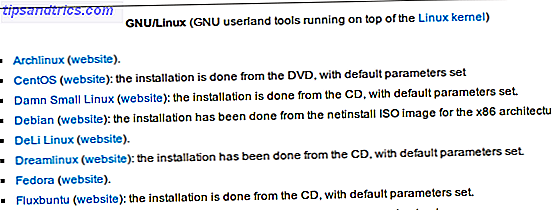
Klicken Sie auf eines dieser Betriebssysteme und Sie erhalten verschiedene Versionen des von Ihnen ausgewählten Betriebssystems zum Ausprobieren.
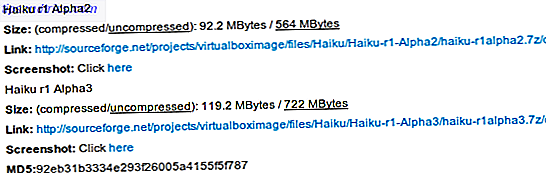
Die neueste Version ist normalerweise unten und ist wahrscheinlich die Version, die Sie ausprobieren möchten. Sie finden bei Bedarf auch einen Benutzernamen und ein Passwort. Beachten Sie dies - Sie benötigen es später, um Ihre virtuelle Maschine zu verwenden.
In meinem Fall bin ich neugierig auf Haiku, eine Open-Source-Version des klassischen Pre-Windows-Betriebssystems BeOS. Ich habe die dritte Alpha-Version von VirtualBoxen heruntergeladen, also lass es uns gemeinsam einrichten.
Richten Sie Ihr Betriebssystem in VirtualBox ein
Öffnen Sie VirtualBox, wenn Sie es bereits haben; Download VirtualBox jetzt anders.
Die heruntergeladene Datei wird mit 7zip komprimiert, einem kostenlosen Programm zum Archivieren von Dateien 7Zip: Ein kostenloses Programm zum Entpacken von ungewöhnlichen Archivformaten 7Zip: Ein kostenloses Programm zum Entpacken von ungewöhnlichen Archivformaten Lesen Sie weiter. Installieren Sie 7zip und Sie können diese Datei leicht öffnen. In Windows geschieht dies, indem Sie mit der rechten Maustaste auf die Datei klicken und auf " Extrahieren " klicken:
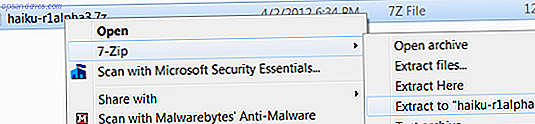
Sobald VirtualBox läuft, fügen Sie einen neuen Rechner hinzu. Lassen Sie VirtualBox das hinzuzufügende Betriebssystem wissen und wählen Sie "Andere", wenn es keine genaue Übereinstimmung gibt (der Fall für mich mit Haiku). Stellen Sie sicher, dass Sie der Maschine genügend RAM zur Verfügung stellen, um Ihr neues Betriebssystem zu verwenden. Überprüfen Sie die Website Ihres Betriebssystems auf Ihre Anforderungen, wenn Sie sich nicht sicher sind. Wenn Sie aufgefordert werden, eine Festplatte zu erstellen oder auszuwählen, navigieren Sie einfach zu der Datei, die Sie von VirtualBoxen herunterladen.
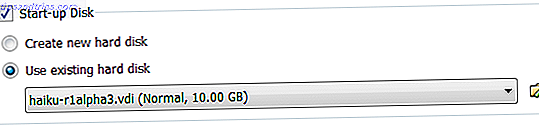
Sie sollten jetzt in der Lage sein, Ihre virtuelle Maschine zu starten. Tun Sie es und beginnen Sie mit der Erkundung.
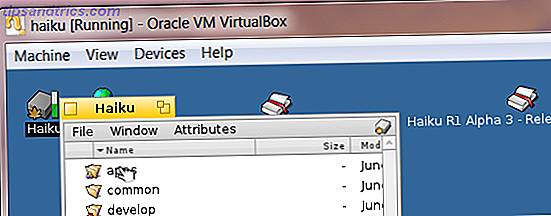
Es ist sicherlich anders als jedes System, das ich vorher benutzt habe. Ich habe BeOS noch nie selbst benutzt, aber wenn Sie es getan haben, würde ich Ihnen empfehlen, dies zu überprüfen. Ich bin mir nicht sicher, ob ich bald nach Haiku wechseln möchte, aber es macht Spaß mit ihm zu spielen.
Fazit
Auf welchen Betriebssystemen werden Sie mit VirtualBoxes spielen? Lass es mich in den Kommentaren unten wissen, weil ich auch spielen möchte. Empfehlen Sie etwas und ich werde es später überprüfen.
Zögern Sie auch nicht, auf andere Sammlungen virtueller Maschinen hinzuweisen, denn ich liebe es zu lernen.